Преминали ли сте през всички движения, за да настроите своя Oculus Quest 2 и компютър, за да използвате Oculus Air Link само за да срещнете множество проблеми с производителността или стабилността? Не се притеснявайте; вероятно няма нищо лошо в Quest или вашия компютър. Виновникът вероятно е вашата интернет връзка. Преди да започнем обаче, проверете отново тези стъпки за да сте сигурни, че всъщност сте готови, преди да стигнем до отстраняване на неизправности.
Как да получите най-доброто представяне от Oculus Air Link
Преди да опитате да играете VR игри на вашия компютър, уверете се, че компютърът ви може да се справи с VR игри. Преминаването през всички останали стъпки, за да се уверите, че Air Link работи, няма да помогне, ако играта просто не може да се стартира на вашия компютър. Преди да започнете, проверете процесора на компютъра, RAM паметта, операционната система и графичната карта.
- Отидете в настройките на вашия компютър.
- Кликнете върху Система.
- Кликнете върху относно. Това ще изведе информация за процесора на вашия компютър.
- Проверете дали процесорът на вашия компютър е или Intel i5-4590 или an AMD Ryzen 5 1500X или по-нова. Също така трябва да има поне 8 GB на RAM и работи на Windows 10.
- След това, за да намерите графичната карта, щракнете с десния бутон върху десктопа началния екран.
-
Изберете Контролен панел на NVIDIA или Настройки на AMD Radeon.
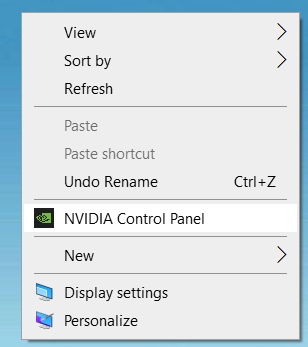 Източник: Android Central
Източник: Android Central - Графичната карта на вашия компютър трябва да бъде или NVIDIA GTX 1060 или по-нова или an AMD Radeon RX 480 или по-нова. Има няколко други начина за проверка каква графична карта имате, но това е най-лесният начин да го направите.
Като премахнете това, ако имате всички камбани, следващата стъпка е да проверите настройката на играта си.
Как да проверите настройките на играта си
Въпреки че действителните настройки варират в зависимост от играта, повечето компютърни игри са програмирани да разпознават автоматично най-добрите настройки, които да се изпълняват на вашия компютър. Ако компютърът ви се затруднява с препоръчаните от играта настройки или настройки по подразбиране, проверете страницата Steam или Oculus Store на играта и се уверете, че компютърът ви отговаря на задачата.
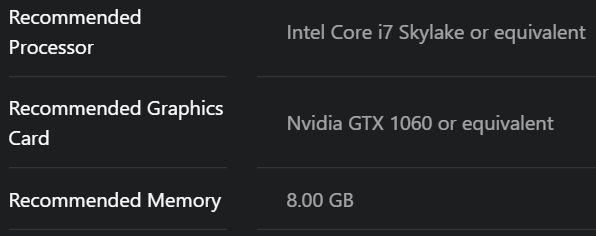 Източник: Android Central
Източник: Android Central
Дори ако вашият компютър е достатъчно мощен, за да играе някои VR игри, той може да не отговаря на минималните изисквания за някои игри. Ако случаят е такъв, играта няма да работи. В идеалния случай трябва да се уверите, че вашият компютър отговаря на препоръчаните системни изисквания, за да можете да имате най-гладкото изживяване.
- Намери видео настройки в менюто с опции или настройки на играта.
- Ако играта може да превключва Общи настройки за качество, започнете с малко намаляване на общите настройки за качество.
- Погледнете в играта разширени настройки. Ако промените видео настройките на играта, не забравяйте да направите малки, постепенни корекции, за да не намалите настройките на видеото твърде ниско.
След това ще разгледаме връзката ви.
Как да оптимизирате вашата интернет връзка
Тъй като Oculus Air Link използва вашата интернет връзка, за да предава играта от вашия компютър към вашето Quest по същия начин, по който Netflix или Hulu предава към устройство, колкото по-силна е вашата интернет връзка, толкова по-добре. Ако имате нестабилна или бавна връзка, може да срещнете прекъснат геймплей или някакво сериозно забавяне на въвеждането. Тези проблеми не само могат да влошат вашето геймплейно изживяване, но могат да доведат и до болест на движението.
Подобряването на вашето изживяване на Air Link е до голяма степен същото като подобряването на вашата интернет връзка за неща като стрийминг на видео, игра на игри в облака или игри онлайн. Освен това Air Link е свързан с използването на вашия компютър за VR, без да се справяте с ограниченията на кабелна връзка, така че не се притеснявайте да включите нищо в своето търсене. Стабилната, бърза връзка е най-добрата връзка за използване на Air Link, така че не забравяйте да следвате тези стъпки.
-
Уверете се, че компютърът, който използвате, е близо до вашия Wi-Fi рутер или ако можете, пуснете мрежов кабел от вашия рутер към вашия компютър. Това ще гарантира, че имате възможно най-бързата интернет връзка.
 Източник: Android Central
Източник: Android Central - Използвайте Air Link като близо до вашия рутер както можеш; това ще ви помогне да гарантирате най-гладкото изживяване. Всъщност официалната страница за най-добри практики на Air Link дори препоръчва да останете в една стая с рутера.
-
Осигурете си слушалки и компютър са свързани с най-бързата връзка, до която имате достъп. Например, ако вашият рутер използва както 2, така и 5GHz връзки, използвайте 5G връзката.
 Източник: Android Central
Източник: Android Central - Не използвайте мрежова Wi-Fi връзка. Ако имате мрежова мрежа, намерете вашата интернет шлюз и свържете вашия компютър и Quest към това, ако е възможно.
- Ако имате отворени други устройства или приложения, които може да използват голяма част от вашата интернет честотна лента изключете ги или ги затворете.
И това е всичко. За да оптимизирате използването на Oculus Air Link и да получите най-доброто представяне от него, трябва да се уверите, че настройката е оптимизирана. След като го получите, можете да пренесете вашето VR преживяване на следващото ниво.
Нуждаете се от надстройка?
Ако продължавате да имате проблеми, свържете се Поддръжка на Oculus или вашия доставчик на интернет услуги. Но ако просто се нуждаете от по-силна жична връзка или компютър, създаден за VR игри, ето няколко елемента, за да започнете.
